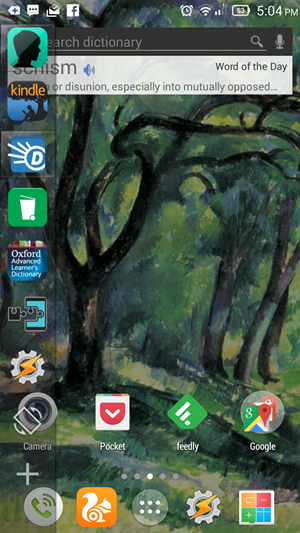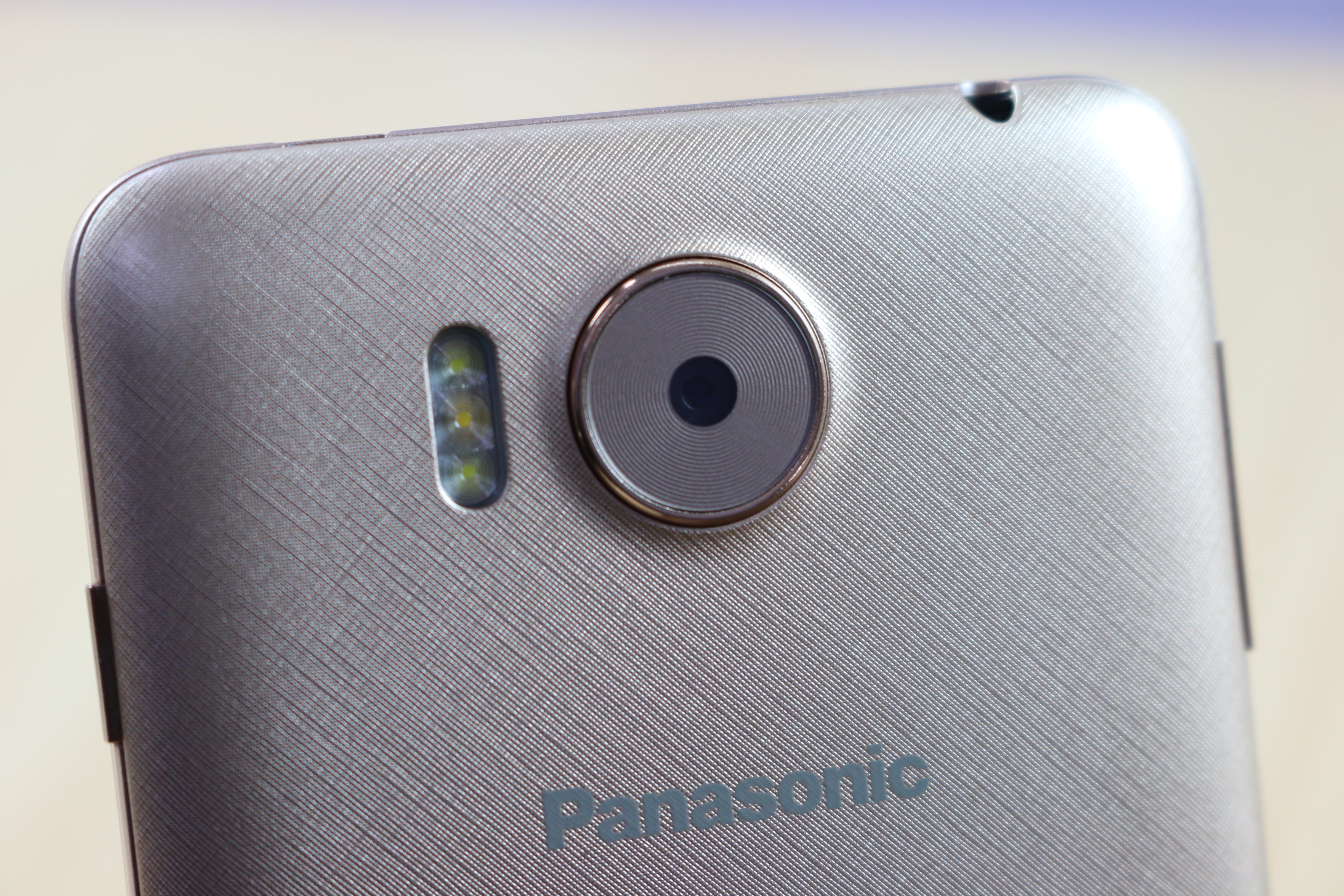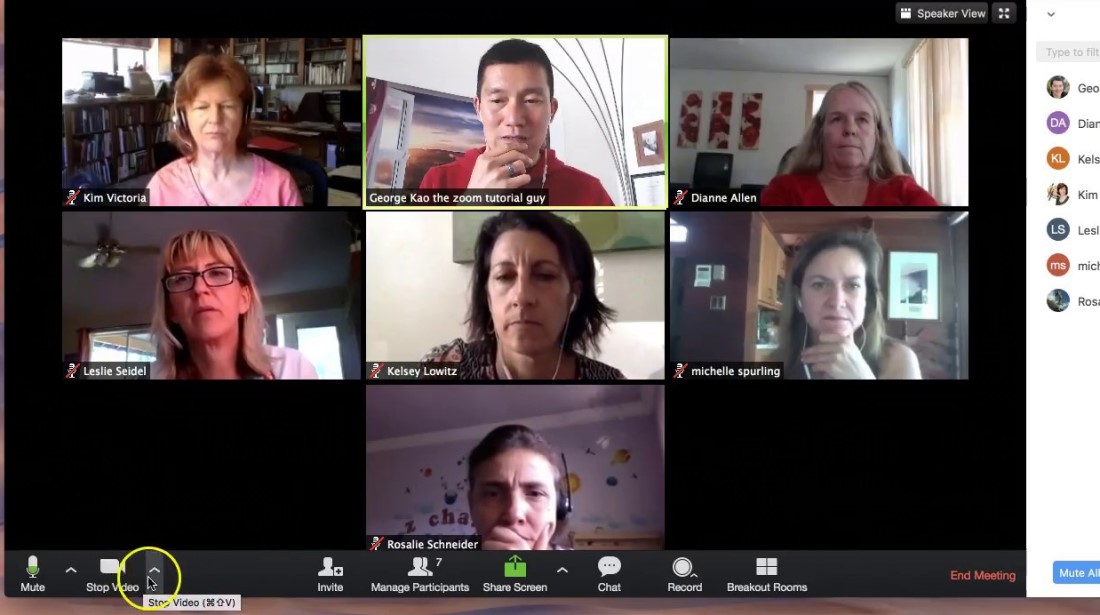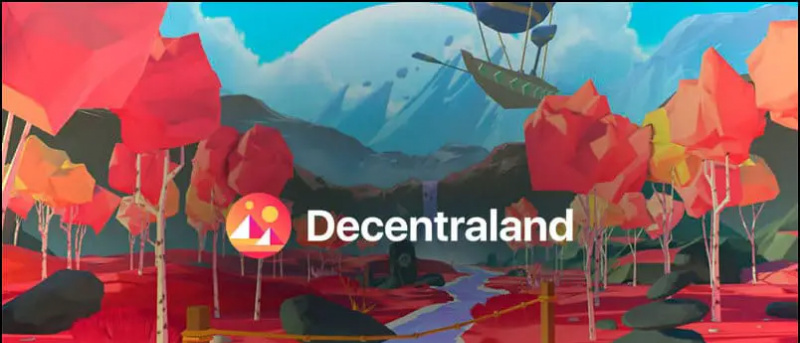Ez az útmutató megmutatja, hogyan kell beállítani az EmuNAND-ot a feltört Nintendo Switch-en. Ez azt jelenti, hogy az SD-kártya egy részét a Switch belső tárhelyeként (NAND) használja, miközben egyéni firmware-t futtat. Ez a Switch részvény firmware-jéből nem lesz kimutatható, és lényegében fizikailag el fogja különíteni az állományt és az egyedi firmware-környezetet.
Ha az a célja, hogy legális játékaidat online játssza a tiszta SysNAND segítségével, és élvezze az egyedi firmware-t az EmuNAND használatával, ez az útmutató segít ennek beállításában.
Mielőtt elkezdené, erősen ajánlott válassza le a kapcsolót minden Wi-Fi hálózatról, és törölje a konzoljára mentett összes Wi-Fi hálózatot a [Rendszerbeállítások] -> [Internet] -> [Internetbeállítások] menü. Ez megvédi Önt a tiltásoktól abban az esetben, ha a Switch az Ön internetja nélkül csatlakozik az internethezbelátása. Ne hozzon létre internetkapcsolatokat, ha tisztátalan SysNAND vagy EmuNAND programot használ először inkognitót állítson be . Meg kell jegyezni, hogy nincs ismert bolondbiztos módszer a tiltások teljes megakadályozására azon kívül, hogy egyáltalán nem használ hackeket . Az internetezés nagymértékben növeli a tiltás esélyét, és az itt részletezett módszerek csökkentették ezt a kockázatot. Nem ismertek olyan esetek, amikor a felhasználókat betiltották volna az EmuNAND önmagában történő használatáért, azonban ezek a módszerek emberi hibára hajlamosak. A felhasználóknak ügyelniük kell arra, hogy SysNAND Stock OS környezetük a lehető legtisztább legyen, és az is soha ne csatlakozzon az internethez az EmuNAND segítségével, hacsak az Incognito nincs aktiválva .
Kötelező letöltések:
KövetelményekPáratlan Nintendo Switch
- Nem minden Nintendo Switch konzolt lehet feltörni. A Switchnek egy korábbi (a sorozatszám alapján meghatározott) modellnek kell lennie, amely sérülékeny a fusee-gelee kihasználás szempontjából
- Látogatás ismyswitchpatched.com és írja be a Switch sorozatszámát (az USB-port mellett található fehér sávon található), hogy ellenőrizze, hogy a Switch-e feltörhető-e
- A sorozatszám a Nintendo Switch Home menüjében is megtalálható [Rendszerbeállítások] -> [Beállítások] -> [Soros információk]
Kapcsoló hasznos terhelés befecskendező (ajánlott)
- USB hardverkulcs, amellyel PC vagy USB kábel nélkül indíthatja a Switch Atmosphere programot
- RCM Jig tartozék
- Kompatibilis az emuMMC / Stock OS Dual Boot alkalmazással a biztonságosabb online játék érdekében
- Adja hozzá vagy frissítse a hasznos terheléseket (.bin fájlokat) USB-n keresztül
- adja meg a kupon kódot NOTEGRA 5 dolláros kedvezménnyel
RCM Jig ![ikon-amazon]()
- RCM Jig szükséges ahhoz, hogy a Switch RCM módba lépjen (helyreállítási mód)
- Viszonylag olcsóak és könnyen megszerezhetők az interneten
USB-C-USB-A kábel ![ikon-amazon]()
- USB-C - USB-A kábel szükséges a Nintendo Switch számítógéphez történő csatlakoztatásához
- Az USB-C - USB-C kábel akkor is használható, ha a számítógép rendelkezik USB-C porttal
MicroSD kártya (128 GB vagy nagyobb ajánlott) ![ikon-amazon]()
- SD kártya (és olvasó) szükséges a homebrew telepítéséhez és indításához a Nintendo Switch-en
- Az SD-kártyát FAT32 formátumban kell formázni, ha a Switch-be nincs telepítve az ExFAT illesztőprogram
- Ha nem biztos benne, használja a FAT32-et a hibák elkerülése érdekében.
- Az ExFAT illesztőprogram manuálisan telepíthető a firmware frissítése nélkül a konzol sikeres feltörése után
- A játékok tárolásához legalább 128 GB ajánlott
- A Switch NAND teljes példányának tárolásához 64 GB vagy annál nagyobb összegre van szükség, ezért minimum ajánlott
Írja be az RCM-et és hozzon létre EmuNAND partíciót
Most belép a helyreállítási módba (RCM), és létrehozza az EmuMMC partíciót a TegraExplorer segítségével
- Helyezze be az SD-kártyát a számítógépébe
- Készítsen biztonsági másolatot az SD-kártyán található összes fájlról biztonságos helyre
- Amikor a rendszer kéri, telepítse a TegraRcmGUI és az APX illesztőprogramot
Ha a rendszer nem kéri az APX illesztőprogram telepítését, lépjen a [Beállítások] fülre és kattintson [Illesztőprogram telepítése] - Csatlakoztassa a Switch-et a számítógépéhez USB-n keresztül, és ellenőrizze, hogy ki van-e kapcsolva
- Adja meg az RCM-et a Nintendo Switch-en
- Helyezze az RCM Jig-et a Right Joycon nyílásba, egészen lefelé csúsztatva
- Tartsa lenyomva a [Vol +] gombot, és nyomja meg a gombot [Erő] gombra, a kapcsoló most helyreállítási módba (RCM) lép, de a képernyő nem működik
- A TegraRcmGUI ikonjának most el kell olvasnia [RCM O.K.]
- Válassza a
TegraExplorer.binlehetőséget mint a hasznos teher és kattintson [Hasznos terhelés beadása] , a Nintendo Switch a TegraExplorer programba indul - A TegraExplorer főmenüjéből válassza a lehetőséget [SD formátum]
- Válassza a lehetőséget [EMUMMC formátum (FAT32 / RAW)]
- Várjon 10 másodpercet és nyomja meg a gombot [NAK NEK] kezdeni
- Ha elkészült, térjen vissza a főmenübe, és válassza a lehetőséget [Kijárat] -> [Indítsa újra az RCM-re]
- Vegye ki az SD-kártyát, és helyezze be a számítógépébe
- Töröljön minden hibát vagy felszólítást a lemezmeghajtó formázására, ne formázza
- A partíció működő SD-meghajtóként jelenik meg a Windows rendszerben
Indulj be hekate-be
- Másolja vissza a mentett fájlokat a Switch SD-kártyára
Ha az EmuNAND-ot NAND biztonsági másolatból kívánja létrehozni , másolja a/backup/mappát az SD-kártya gyökeréhez. - Másolja a
bootloadermappa a hekate.zipaz SD-kártya gyökeréhez - Bontsa ki a légkört
.zipfájl - Lépjen a
/atmosphere/mappát a kibontott.zip - Másolás
fusee-secondary.bina/bootloader/payloads/mappát az SD-kártyán - Lépjen a
/bootloader/mappát az SD-kártyán - Nyissa meg a
hekate_ipl.inia Jegyzettömbben, és adja hozzá a következő sorokat a fájlhoz, majd mentse apayloads - Hozzon létre egy mappát
hekate_ctcaer.binnéven számítógépén - Másolás
/payloads/ahekate_ctcaer.binmappát a számítógépen - Helyezze be az SD-kártyát a Switch-be
- Indítsa el a TegraRcmGUI-t, és csatlakoztassa a Switch-et a számítógépéhez USB-n keresztül
- Válassza ki a
/payloads/fájl afusee-primary.binfájlból mappát a számítógépén, és kattintson a gombra [Hasznos terhelés beadása] , a Nintendo Switch-nek most be kell indulnia a Hekate-be
Gratulálunk az RCM sikeres belépéséhez és a hekate indításához. Ha még nem ismeri a Switch hackelését, fontolja meg lehetővé téve az Auto-RCM használatát az RCM-jig szükségének elkerülése érdekében a jövőben.
Az EmuNAND beállítása
Ez a módszer az EmuNAND létrehozására szolgál a jelenlegi SysNAND-ból (Switch Internal Storage). Kövesse ezeket a lépéseket, ha az EmuNAND-ot egy korábban készített NAND biztonsági másolatból kívánja létrehozni.- Válassza a hekate főmenüből [emuMMC]
- Válassza a lehetőséget [EmuMMC létrehozása]
- Válassza a lehetőséget [SD partíció]
- Válassza a lehetőséget [Folytatni] ha talál megfelelő partíciót
- Ha elkészült, válassza a lehetőséget [Bezárás]
- Válassza a lehetőséget [EmuMMC módosítása]
- Válaszd ki a [SD RAW1] partíció
- Az Ön EMANDA most van [Engedélyezve!]
Indítsa el az EmuNAND CFW-t
Egyszerűen nyomja meg az egyedi firmware hasznos terheit, például az Atmosphere emunand.ini a TegraRcmGUI-val a CFW-t futtató EmuNAND-ba történő indításhoz.
Kövesse ezt az útmutatót az Atmosphere CFW és a Tinfoil / HBG Shop telepítéséhez ha ez az első alkalom, hogy feltörted a Nintendo Switch szoftvert.
A Switch mindig az EmuNAND CFW-be indul, amíg a /emuMMC/ fájl található a /emuMMC/ fájlban mappát az SD-kártyán.
Az EmuNAND a /Nintendo/ mappát a CFW Nintendo mappájának helyeként. Ez általában a /emuMMC/RAW1/Nintendo/ -ban tárolt tartalmat jelenti mappát, például a telepített játékmentéseket és az albumképeket a /Nintendo/ mappát az EmuNAND futtatása közben.
A Stock SysNAND a
[Stock (SYSNAND)] fss0=bootloader/payloads/fusee-secondary.bin stock=1 emummc_force_disable=1 icon=bootloader/res/icon_switch.bmpmappát az SD-kártya gyökerén, mint általában, ez elválasztja őket.
Ha először csapkodja be Nintendo Switchjét, és végre szeretné beállítani az egyedi firmware-t, kövesse ezt az útmutatót az Atmosphere + Tinfoil / HBG Shop telepítéséhez, így játékokat telepíthet közvetlenül a Switch-re PC nélkül .
Határozottan javasoljuk, hogy az EmuNAND sikeres beállítása után azonnal kapcsolja be az inkognitót a kapcsolón, mielőtt csatlakozik az internethez . Az inkognitó blokkolja a kapcsolatot a Nintendo szervereivel, és elrejti a konzol azonosító adatait. Ez lehetővé teszi, hogy biztonságosan csatlakozzon az internethez, a tilalomtól való félelem nélkül.